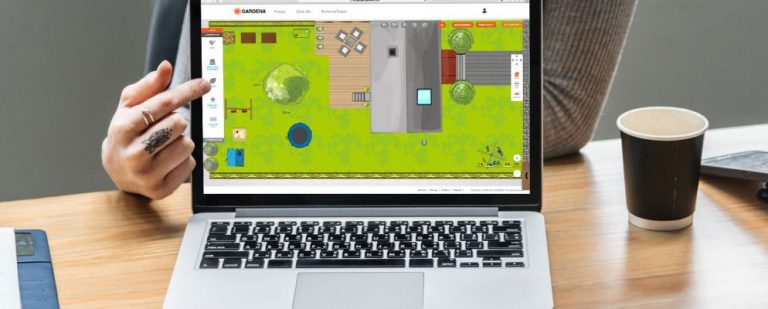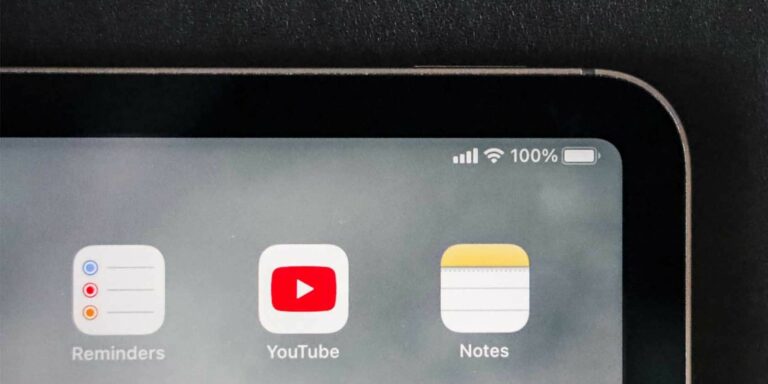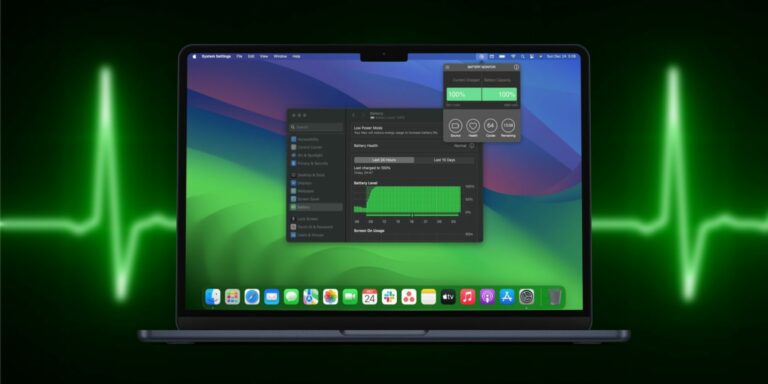Как настроить ключ восстановления Apple на вашем iPhone, iPad или Mac
Одним из преимуществ устройств Apple является то, что они обеспечивают такую водонепроницаемую безопасность. Но вы действительно можете повысить безопасность своих устройств, настроив ключ восстановления.
Если вам было интересно, что такое ключ восстановления и как его настроить, вы попали в нужное место.
Что такое ключ восстановления?
Ключ восстановления – это 28-значный код, который можно использовать для сброса пароля Apple ID или восстановления доступа к учетной записи Apple ID. Он используется вместо восстановления учетной записи, который используется, когда у вас недостаточно информации для восстановления доступа к своей учетной записи Apple ID.
Чтобы создать ключ восстановления, вам понадобится Apple ID, а также двухфакторная аутентификация, настроенная для вашей учетной записи.
Программы для Windows, мобильные приложения, игры - ВСЁ БЕСПЛАТНО, в нашем закрытом телеграмм канале - Подписывайтесь:)
Ключи восстановления не требуются, но они добавляют дополнительный уровень безопасности, который позволяет вам контролировать сброс пароля Apple ID. При использовании в сочетании с двухфакторной аутентификацией Apple вы можете сделать свой Apple ID максимально безопасным.
Стоит ли настраивать ключ восстановления Apple ID?
Настройка ключа восстановления Apple ID может быть полезной, но нужно ли вам его получить, зависит от того, насколько вы уверены в том, что несете ответственность за свою безопасность.
Без ключа восстановления процесс восстановления учетной записи включает в себя попытку восстановить доступ к своей учетной записи, предоставив достаточно информации. Это просьба, поэтому решение остается на усмотрение Apple. Это явно не идеально и означает, что вам может быть отказано в вашем запросе на восстановление вашей учетной записи просто потому, что вы не можете предоставить достаточно информации.
Преимущества ключа восстановления заключаются в том, что вы не зависите от процесса принятия решений Apple и можете повторно получить доступ к своей учетной записи при возникновении проблем, просто используя ключ.
Однако, если вы потеряете ключ восстановления и доверенные устройства, возможно, вы навсегда потеряете доступ к своей учетной записи. Даже если у вас есть ключ восстановления, но у вас нет доступа к одному из доверенных устройств, Apple не сможет начать процесс восстановления учетной записи, и ваша учетная запись будет потеряна. В этом случае единственный вариант – создать новый Apple ID.
Если вы собираетесь настроить ключ восстановления Apple ID, вам следует убедиться, что у вас есть несколько его копий, возможно, даже передать его другу или члену семьи на хранение на случай, если вы потеряете свою собственную копию. Приняв дополнительные меры при настройке ключа восстановления, вы не должны столкнуться с большим количеством проблем в будущем. Настройка связки ключей iCloud будет хорошим дополнительным шагом для сохранения и синхронизации вашей информации для входа, такой как пароли, что снижает вероятность того, что вы потеряете доступ к этой информации в будущем.
Как настроить ключ восстановления учетной записи Apple ID
Если вы решили завершить настройку ключа восстановления учетной записи Apple ID, вам нужно выполнить несколько простых шагов на iPhone, iPad или Mac:
-
Открыть Настройки приложение или Системные настройки на Mac.
-
Коснитесь своего имени вверху или щелкните идентификатор Apple ID на Mac.
-
Затем перейдите в Пароль и безопасность > ключ восстановления.
-
Включите ключ восстановления вариант.
-
Нажмите Использовать ключ восстановления в появившемся диалоговом окне.
Выполнив следующие действия, вы должны настроить ключ восстановления для своей учетной записи Apple ID. Обязательно запишите это, желательно в нескольких местах, чтобы не потерять это в дальнейшем.
Восстановление вашей учетной записи
Apple обеспечивает самую надежную защиту среди всех мобильных операционных систем с множеством опций для добавления дополнительных функций безопасности в вашу учетную запись. Ключ восстановления – это лишь один из методов, доступных вам при сбросе пароля Apple ID, но есть и другие.
Программы для Windows, мобильные приложения, игры - ВСЁ БЕСПЛАТНО, в нашем закрытом телеграмм канале - Подписывайтесь:)